对于使用beyond compare软件的用户来说,如果工具栏不小心移出原来位置,会影响日常使用体验。本篇文章将详细介绍如何将beyond compare工具栏恢复到其默认位置,解决困扰用户的这一问题。
打开Beyond Compare,在主页面界面左侧新建会话目录中双击选择您需要的比较会话,本文将以【文本比较】会话为例,打开会话操作界面。
在操作界面上,单击左右两侧【打开文件】按钮选择需要比较的文件,如图所示,文本比较会话的工具栏已经被隐藏,没有显示出来。
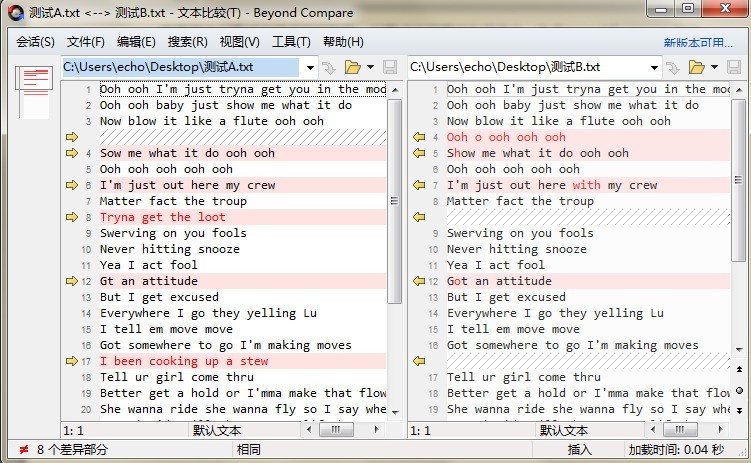
单击比较会话界面【视图】按钮,在展开的菜单中选择【工具栏】命令,即可完成恢复被隐藏的工具栏操作。

功能列表:底层程序与前台页面分离的效果,对页面的修改无需改动任何程序代码。完善的标签系统,支持自定义标签,公用标签,快捷标签,动态标签,静态标签等等,支持标签内的vbs语法,原则上运用这些标签可以制作出任何想要的页面效果。兼容原来的栏目系统,可以很方便的插入一个栏目或者一个栏目组到页面的任何位置。底层模版解析程序具有非常高的效率,稳定性和容错性,即使模版中有错误的标签也不会影响页面的显示。所有的标
 0
0

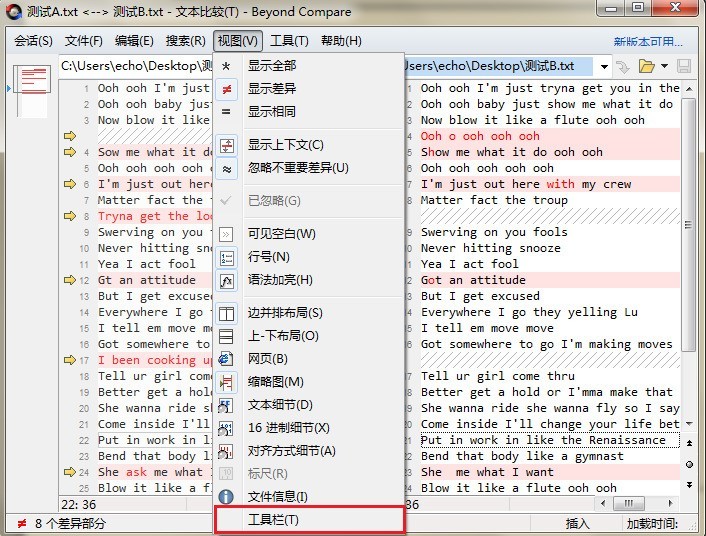
完成设置后,再次回到文本比较会话操作界面,如下图图例所示,工具栏已经正常显示在比较会话界面顶部。还可以分别单击工具栏显示【全部】、【差别】、【相同】按钮,进一步分类查看比较文件的差异内容。
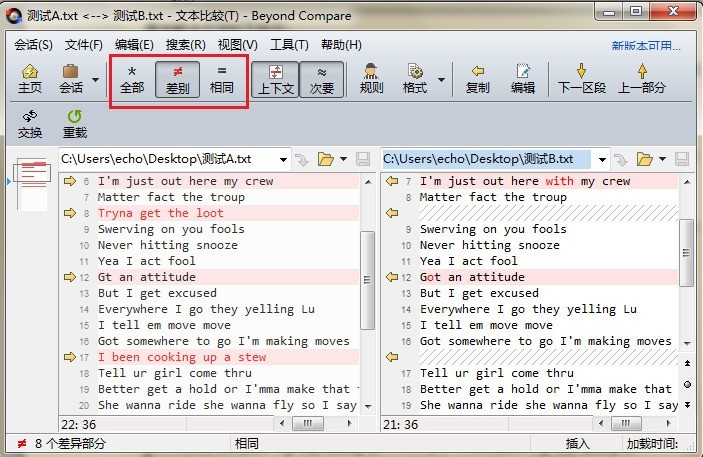
以上就是Beyond Compare工具栏到原来位置的操作方法的详细内容,更多请关注php中文网其它相关文章!

每个人都需要一台速度更快、更稳定的 PC。随着时间的推移,垃圾文件、旧注册表数据和不必要的后台进程会占用资源并降低性能。幸运的是,许多工具可以让 Windows 保持平稳运行。

Copyright 2014-2025 https://www.php.cn/ All Rights Reserved | php.cn | 湘ICP备2023035733号